Gjenopprette tapte / slettede data fra datamaskin, harddisk, flash-stasjon, minnekort, digitalt kamera og mer.
[Fast] Datatap etter bruk av gjenopprettingsmodus for å installere Mac OS på nytt
 Oppdatert av Lisa Ou / 29. januar 2021 16:30
Oppdatert av Lisa Ou / 29. januar 2021 16:30Ved å installere macOS-oppdateringen på nytt, kan du enkelt erstatte den problematiske macOS-en med en god. Det er helt gratis å oppdatere Mac til den nyeste versjonen. De fleste små glitches kan løses automatisk.
Imidlertid er det alltid disse eller disse problemene under eller etter macOS-oppdatering. Vel, tap av data etter installering av macOS-oppdatering er det ofte stilte spørsmålet.
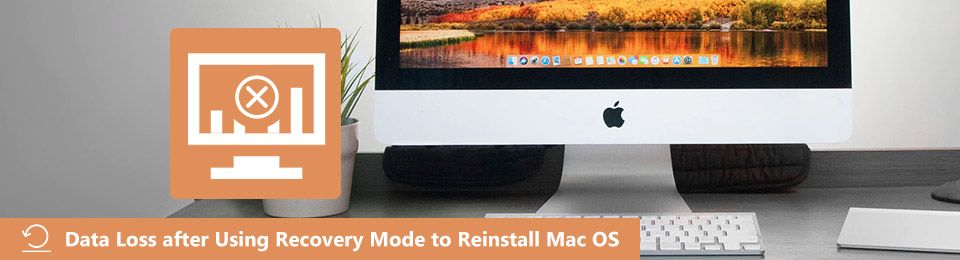
Det er riktig at du kan sikkerhetskopiere filer med Time Machine regelmessig. Men, er det ikke praktisk å gjenopprette data fra en Time Machine backup. I løpet av denne tiden må du bruke Mac-datarekonstruksjon for å lage en sikkerhetskopi og gjenopprette tapte Mac-filer selektivt og enkelt.
FoneLab Data Retriever - Gjenopprett tapte / slettede data fra datamaskin, harddisk, flash-enhet, minnekort, digitalkamera og mer.
- Gjenopprett bilder, videoer, kontakter, WhatsApp og mer data med letthet.
- Forhåndsvis data før gjenoppretting.
Her kan du få enkle trinn for å fikse datatap etter bruk Recovery Mode å installere macOS på nytt.

Guide List
1. Vil jeg miste filene mine hvis jeg installerer Mac OS på nytt
Mange har spørsmålet om at “Vil alle tidligere lagrede filer bli slettet når du installerer Mac i gjenopprettingsmodus?" Svaret er "Nei”. Det vil ikke forårsake datatap hvis du installerer macOS på nytt i gjenopprettingsmodus.
Bare en ren installasjon vil slette din Mac uten noe igjen. Hvis du vil videreselge eller gi bort Mac-en din til andre, kan du slette Mac-en din før du installerer den nyeste MacOS-oppdateringen på nytt. Du kan velge disk~~POS=TRUNC i verktøy vindu for å rengjøre installere macOS hvis nødvendig.
I et annet ord, vil det ikke forårsake datatap når du installerer macOS i på nytt Mac Recovery Mode.
Hvis Mac -datamaskinen din er skadet eller støter på andre problemer, kan du bruke den Mac-filgjenoppretting programvare for å få tilbake tapte data. Videre, det er også en god måte å finn alle skjulte Mac-filer for sikkerhetskopiering før du sletter Mac-datamaskinen grundig.
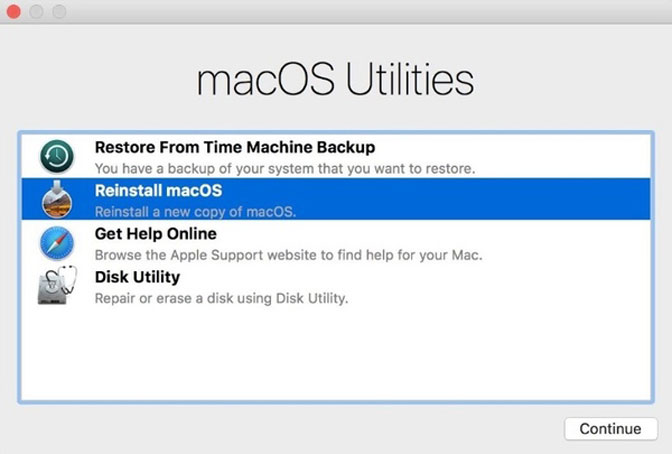
2. Hvordan gjenopprette tapte data etter installering av macOS i gjenopprettingsmodus
Hva om du ikke finner en bestemt fil? Heldigvis kan du kjøre FoneLab Data Retriever å fikse datatap etter bruk Recovery Mode å installere macOS og andre problemer på nytt. Mac data recovery programvare lar brukerne trekk ut eksisterende og slettede filer fra din ødelagte eller formaterte partisjon.
Hvis de slettede filene ikke er overskrevet av nye filer, kan du gjenopprette tapte data etter at du har installert MacOS på nytt uten problemer.
1. Hovedtrekkene til Mac Data Recovery Software
- Gjenopprett bilder, videoer, dokumenter, e-post, musikk og andre filer på Mac selektivt.
- Bruk Quick Scan or Dypt Søk modus for å finne Mac-filen din raskt.
- Forhåndsvisning av eksisterende og slettet fil med detaljert informasjon.
- Mac data recovery programvare fungerer med Mac 10.7 eller over (MacOS Mojave støttes).
2. Hvordan gjenopprette data fra Mac-harddisken etter installering på nytt
Trinn 1Start Mac data recovery programvare etter installasjon. Klikk Start etter Mac Data Recovery å gjenopprette tapte data under MacOS reinstallation.
FoneLab Data Retriever - Gjenopprett tapte / slettede data fra datamaskin, harddisk, flash-enhet, minnekort, digitalkamera og mer.
- Gjenopprett bilder, videoer, kontakter, WhatsApp og mer data med letthet.
- Forhåndsvis data før gjenoppretting.

Trinn 2Merk før filtypen du vil gjenopprette. Senere velger du partisjonen du mistet data før.
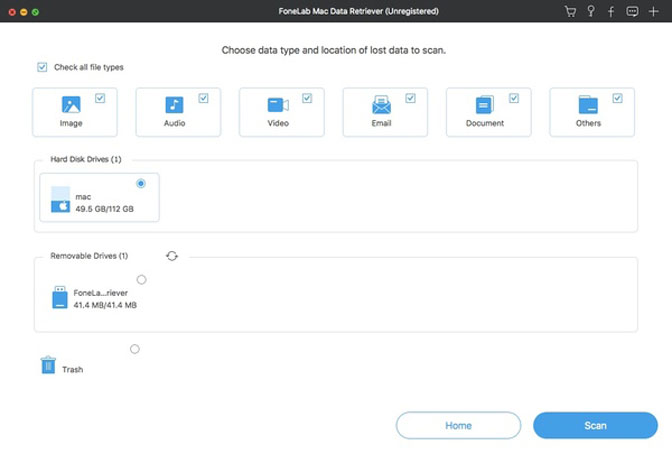
Trinn 3Klikk Skanne nederst til høyre for å starte Quick Scan. Hvis du ikke kan få den tapte Mac-filen, kan du velge Dypt Søk å få et nytt forsøk.
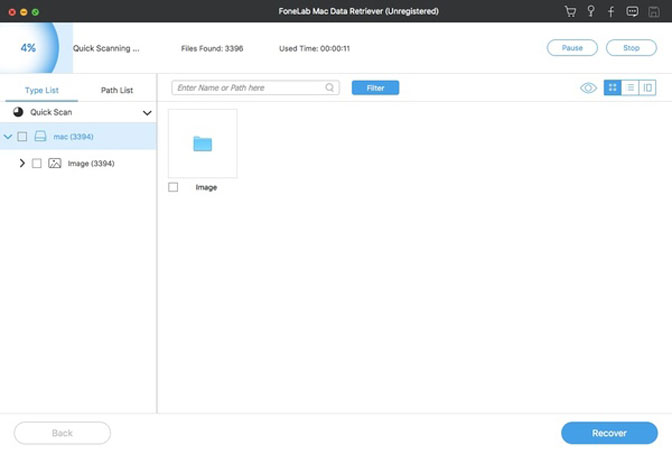
Trinn 4Åpne en mappe for å se alle utvinnbare Mac-data. Dobbeltklikk på hvilken som helst fil for å få et nytt forhåndsvisningsvindu. Marker deretter før filer du vil gjenopprette.
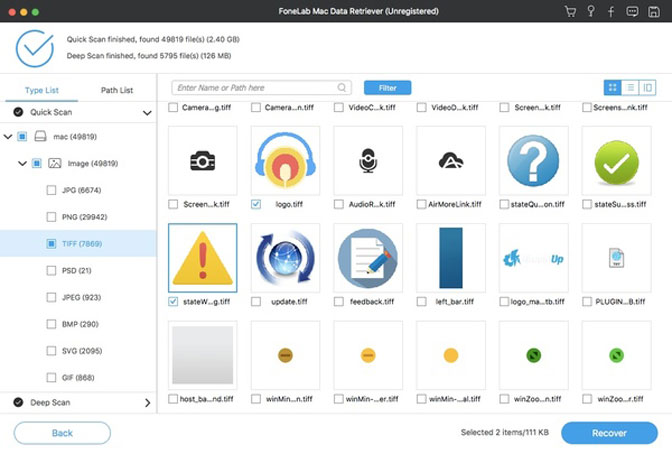
Trinn 5Klikk Gjenopprette for å gjenopprette tapte filer etter å ha installert OS X på Mac igjen. Tiden for gjenoppretting av Mac-data avhenger av hvor mange filer du gjenoppretter.
OBS:
- Ikke installer Data Retriever På partisjonen mistet du data før.
- Målmappen skal ikke være i samme disk som dine Mac-filer forsvant.
- Etter skanning kan du bruke den innebygde Søk motor eller filtre funksjon for å få målfiler på kort tid.
- Hvis du sletter Mac-harddisken ved en feiltakelse, kan du starte Mac-maskinen på nytt fra en oppstartbar USB-stasjon. Senere kan du bruke Data Retriever til å gjenopprette tapte data etter å ha brukt Mac Recovery-modus til å installere macOS-oppdatering på nytt.
Det er alt for gjenopprette data etter macOS-oppdatering. Du kan fullføre hele datagjenopprettingsprosessen på få minutter. Kan du få tilbake tapte eller slettede data nå?
Hvis ikke, er det bare å skrive ned hovedsymptomet på datatap etter bruk Recovery Mode å installere macOS på nytt. Vi hjelper deg med å løse problemet når og hvor du trenger.
FoneLab Data Retriever - Gjenopprett tapte / slettede data fra datamaskin, harddisk, flash-enhet, minnekort, digitalkamera og mer.
- Gjenopprett bilder, videoer, kontakter, WhatsApp og mer data med letthet.
- Forhåndsvis data før gjenoppretting.
